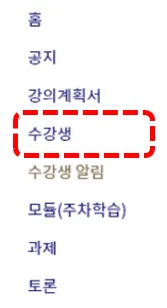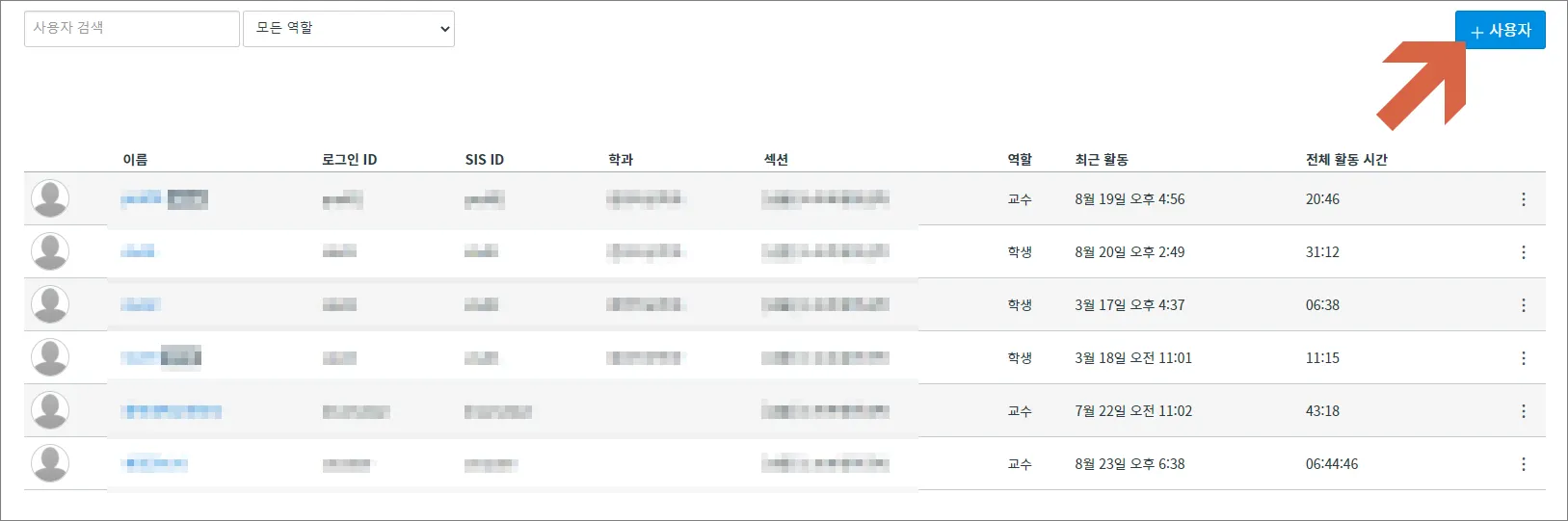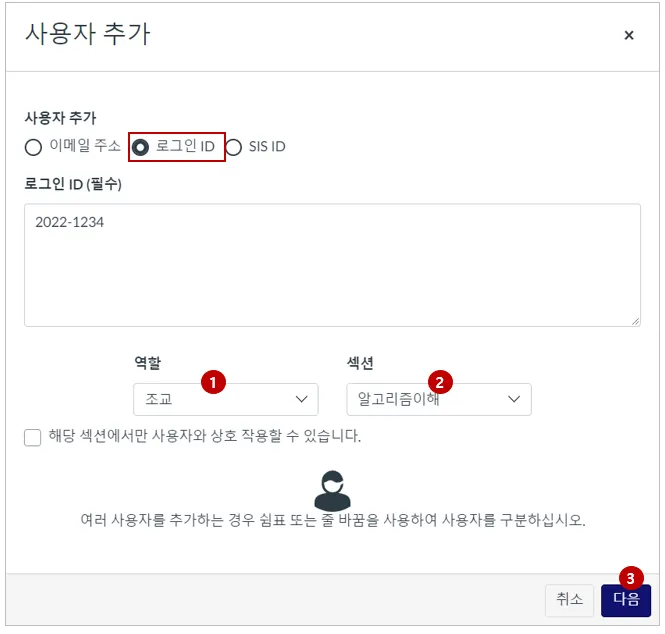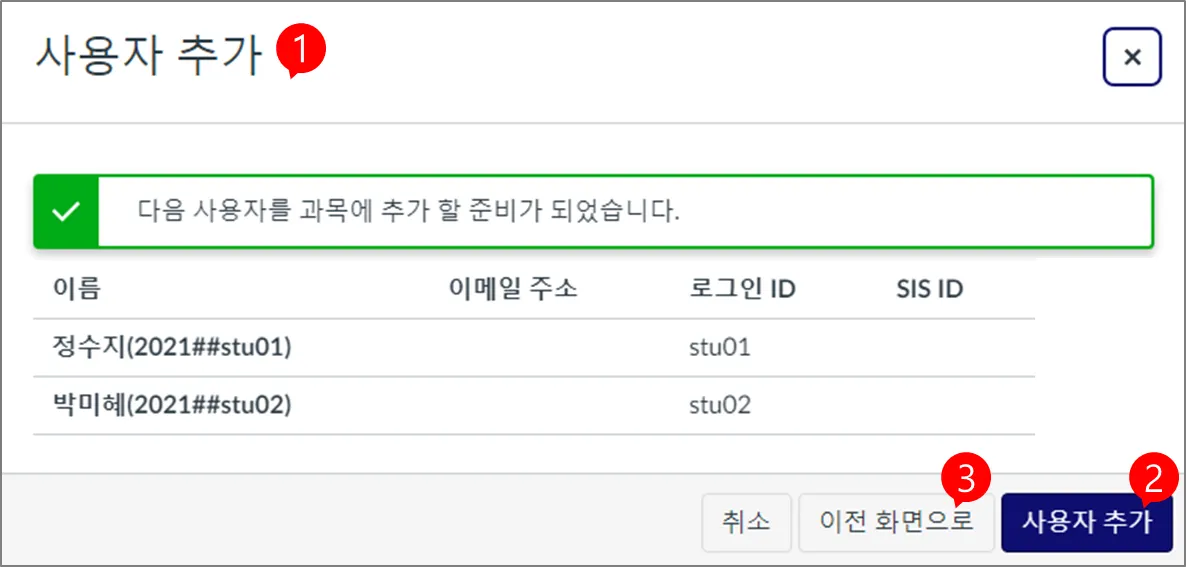•
동영상 가이드
수강생 목록은 기본적으로 학사 연동을 통해 자동으로 추가됩니다. 그러나 학사 연동을 실시하지 않은 eTL 또는 교수자가 직접 수강생, 조교, 청강생 등을 추가할 경우 [+사용자] 버튼을 이용하여 추가할 수 있습니다.
과목 초대장
과목에 수강생을 수동으로 추가할 경우, 과목 초대장을 생성하여 해당 사용자에게 알림을 전송할 수 있습니다. 이 때 초대를 받은 수강생이 eTL 에 로그인 시 대시보드 상단에 초대에 수락하라는 알림이 표시됩니다.
수동으로 추가된 사용자는 과목에 참여하려면 초대를 수락해야 합니다. 사용자가 코스 초대를 수락 할 때까지 사용자의 상태는 보류 중으로 표시됩니다.
사용자 역할
과목에 사용자를 수동으로 추가 할 때, 관리자가 만든 사용자 지정 역할을 포함하여 사용 가능한 모든 역할에 사용자를 추가 할 수 있습니다.
표준 역할에는 학생, 조교, 청강생, 교수 등이 있습니다.
•
조교는 과목 운영을 함께 지원하며 교수자에게 부여 된 것과 동일한 권한을 일부 또는 모두 갖습니다.
•
디자이너는 코스에 다른 사용자를 추가하고, 코스 내용에 액세스하고, 토론, 공지 사항, 과제, 퀴즈 및 기타 내용으로 채워진 기능을 만들 수 있습니다. 이 역할은 강사와 함께 강좌를 설계하는 강사 디자이너, 강사 코치 또는 프로그램 관리자에게 적합합니다.
•
청강생(관찰자)은 학사 수강 신청 대상에 없지만 모든 학생용 기능을 이용할 수 있는 사용자입니다.
STEP 1. 수강생 메뉴로 이동
과목 메뉴에서 ‘수강생’을 눌러 이동합니다.
STEP 2. 사용자 추가
[+사용자] 버튼을 눌러 사용자를 추가합니다.
STEP 3. 사용자 세부 정보 선택
•
사용자 추가 항목에서 로그인 ID를 선택합니다.
•
추가하고자 하는 사용자의 학번 또는 교번을 입력합니다. (학번이나 사번에 ‘-’가 포함되어 있는 경우 함께 입력합니다.)
◦
여러 사용자를 동시에 입력할 경우 ‘콤마(,)’로 구분하여 입력합니다.
▪
예시) 2024-2024, 2023-2023
① 역할 항목[1]에서 사용 가능한 역할에 따라 과목 내 역할을 지정합니다. (조교/학생 등)
② 섹션 드롭 다운 메뉴[2]에 기본 과목 섹션이 자동 지정되어 있으므로 조정하지 않습니다.
③ [다음] 버튼[3]을 누릅니다.
여러 명 사용자를 한꺼번에 추가하는 경우, 모든 사용자가 동일한 역할로 지정됩니다.
STEP 4. 기존 사용자 추가
① 사이트 내 이미 기존 사용자로 추가되어 있는 항목일 경우, 해당 사용자의 기본 정보[1]를 확인할 수 있습니다. 사용자 이름은 사용자 검색에 사용된 사용자 정보와 함께 페이지에 표시됩니다.
②추가할 준비가 되면 하단의 [사용자 추가] 버튼[2]을 누르십시오.
③ [이전 화면으로] 버튼[3]을 통해 다시 이전 페이지로 돌아갈 수 있습니다.
STEP 5. 초대 최종 수락하기
과목에 추가된 사용자가 로그인하여 접속하면 대시보드 상단에 해당 과목에 초대되었다는 알림 메시지가 나타납니다. 해당 메시지의 '수락' 버튼을 누르면 과목 구성원으로 최종 등록이 완료됩니다.
과목 수강생 명단에서 구성원을 삭제할 수 없는데 이유가 뭘까요?
교수님께서 과목 수강생 명단에서 구성원을 삭제할 수 없는 경우가 있습니다. 이는 해당 구성원(학습자)이 학사연동을 통해 등록되었거나 혹은 엑셀 양식을 통해 일괄 등록한 구성원이기 때문입니다. 즉, 정식 수강생으로서 과목에 소속되기 위해 일괄 등록 작업을 거쳐 등록된 경우에는 삭제할 수 없으므로 관리자에게 문의해주셔야 합니다.
반대로 과목 내에서 위의 방법대로 수동 등록한 구성원은 삭제할 수 있습니다.